dnf阿修罗85级推荐使用什么武器?如何选择?
4
2025 / 05 / 15
在沉浸式的角色扮演游戏中,全屏模式可以提供更广阔的视野,带来更加完整的游戏体验。然而,不少《地下城与勇士》(DNF)的玩家在尝试设置全屏时遇到了难题。为何DNF无法全屏显示?全屏设置方法是什么呢?本文将为您详细解答,并提供实用的设置技巧。
我们来了解为何全屏模式对DNF游戏如此重要。全屏模式能够:
提供更广阔的视野,方便玩家观察周围环境,及时应对游戏内的突发事件。
减少界面元素对游戏画面的遮挡,使玩家能更专注于游戏内容。
对于一些大尺寸显示器用户,全屏模式能够充分利用屏幕空间,带来更为沉浸的游戏体验。

在尝试让DNF全屏运行之前,了解可能出现的问题是有帮助的。一些常见的原因包括:
游戏设置中未正确选择全屏选项。
显卡驱动未更新至最新版本,导致与游戏的兼容性问题。
系统分辨率设置与游戏窗口尺寸不匹配。
第三方软件冲突,比如某些系统优化软件可能会影响到游戏的正常显示模式。
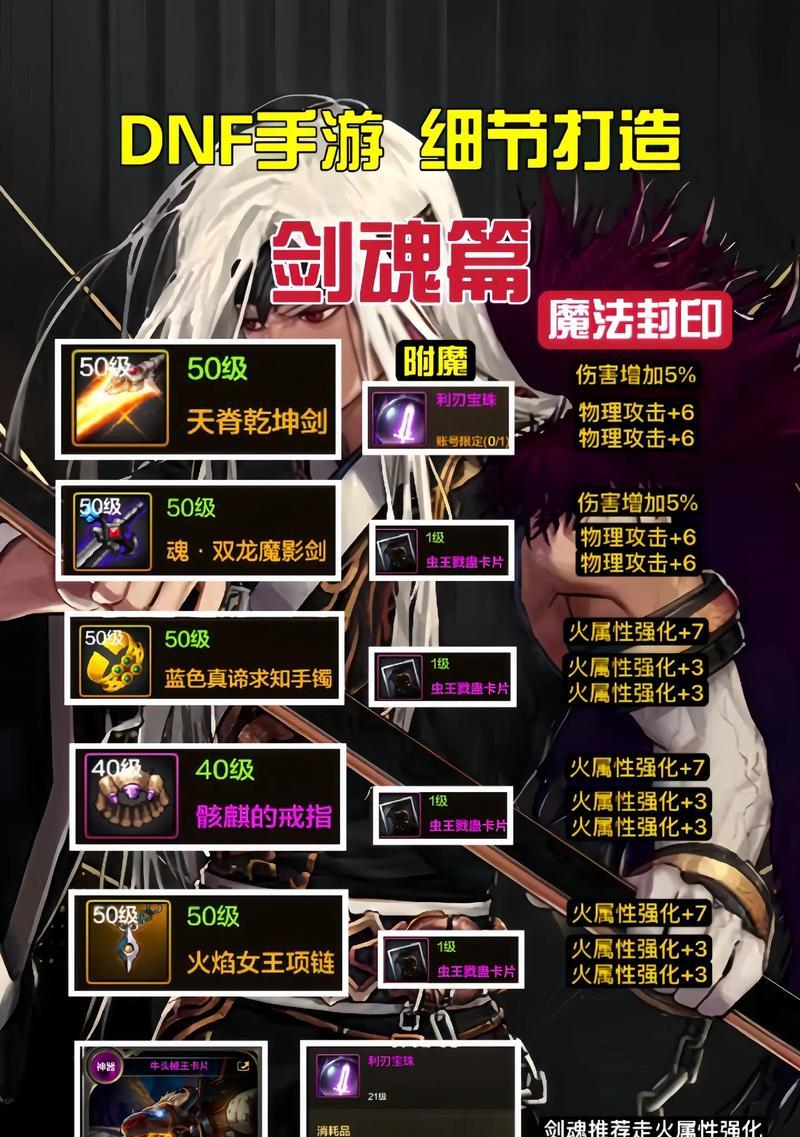
既然我们已经了解了全屏模式的重要性和可能遇到的问题,接下来,我们就一步一步地介绍如何为DNF设置全屏显示模式。
3.1更新显卡驱动
首先确保您的显卡驱动是最新版本,可以通过显卡制造商的官网下载并安装最新驱动。
更新驱动后重启电脑,以确保改动生效。
3.2检查系统分辨率
确保系统的显示分辨率与游戏运行的最佳分辨率相匹配。
在Windows的桌面右键点击,选择“显示设置”,调整分辨率到推荐值。
3.3游戏内设置全屏
进入游戏设置界面,通常可以通过游戏主菜单的“系统设置”按钮进入。
在设置菜单中找到“显示设置”或“图像设置”选项。
在该选项下找到“全屏”或“窗口化”设置,将其切换到“全屏”模式。
点击“应用”并尝试退出游戏后重新进入,检查是否已成功设置为全屏模式。
3.4调整兼容性设置
对于依然无法全屏的用户,可以尝试使用Windows的兼容性设置。
右键点击DNF的快捷方式,选择“属性”,然后切换到“兼容性”标签页。
在兼容性模式下,尝试勾选“以兼容模式运行这个程序”,选择较旧的Windows版本运行游戏。
点击“应用”并测试游戏,看是否能进入全屏模式。
3.5禁用第三方软件
如果以上步骤都不能解决问题,考虑是否有第三方软件干扰了游戏的正常显示。
禁用可能冲突的软件,如某些系统优化软件或屏幕录制软件。
再次尝试全屏设置,看问题是否得到解决。

4.1游戏分辨率自动调整问题
有时游戏分辨率会自动调整,导致游戏画面不正常。解决方法为在游戏设置中手动设置正确的分辨率,并检查是否有其他程序试图调整您的显示设置。
4.2全屏后画面拉伸变形问题
如果游戏画面在全屏后出现拉伸或变形,可能需要在游戏设置或显卡控制面板中重新调整缩放和屏幕适配设置。
4.3游戏无法全屏且窗口化不工作
如果游戏既无法全屏也无法正常窗口化,这可能是因为游戏文件损坏或配置文件不正确。建议重新安装游戏或清理游戏配置文件。
通过上述的详细分析和步骤,相信您已经能够顺利解决DNF无法全屏的问题。记住,保持耐心,并一步步测试不同的解决方案,通常可以找到适合您个人情况的配置。如果您依然遇到困难,不妨查找游戏社区中的其他玩家分享的经验或直接联系游戏客服获取帮助。祝您游戏愉快!
(注:本文中的链接均为示例,不代表实际可访问的链接。)
